Si vous aimez écouter vos chansons préférées sur Spotify, y a-t-il un ami ou un membre de votre famille qui aimerait ces mêmes chansons ? En partageant votre liste de lecture Spotify, vous pouvez présenter un ami à un nouvel artiste, votre frère à un nouvel album ou votre meilleur ami à un genre totalement nouveau.
Ici, nous allons vous montrer comment partager une liste de lecture Spotify dans les applications de bureau, Web et mobiles.
Table des matières
Partager une liste de lecture Spotify dans le bureau ou l'application Web
L'application de bureau Spotify sur Windows et Mac est presque identique au lecteur Web sur le site Web de Spotify. Cela signifie que vous pouvez utiliser les étapes ci-dessous pour partager des listes de lecture en utilisant l'une ou l'autre version.
Partager avec un lien ou intégrer un code
- Ouvrez l'application de bureau sur votre ordinateur ou visitez le lecteur Web dans votre navigateur et connectez-vous à votre compte Spotify.
- Choisissez la liste de lecture que vous souhaitez partager sur la gauche.
- Sélectionnez les trois points de la liste de lecture à droite.
- Déplacez votre curseur sur Partager et choisissez l'une des options de partage ci-dessous dans le menu contextuel.
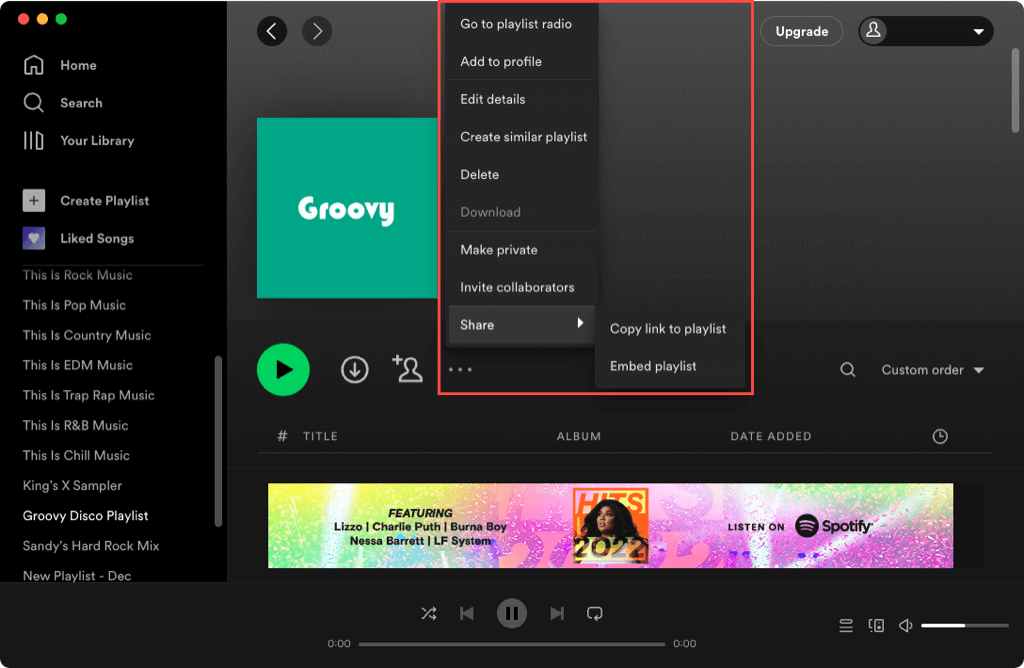 < /figure>
< /figure>
- Copier le lien vers la liste de lecture : cela place l'URL de votre liste de lecture dans votre presse-papiers et vous verrez un bref message s'afficher lorsque vous le ferez. Vous pouvez ensuite coller le lien dans un SMS, un e-mail ou un autre emplacement pour le partager.
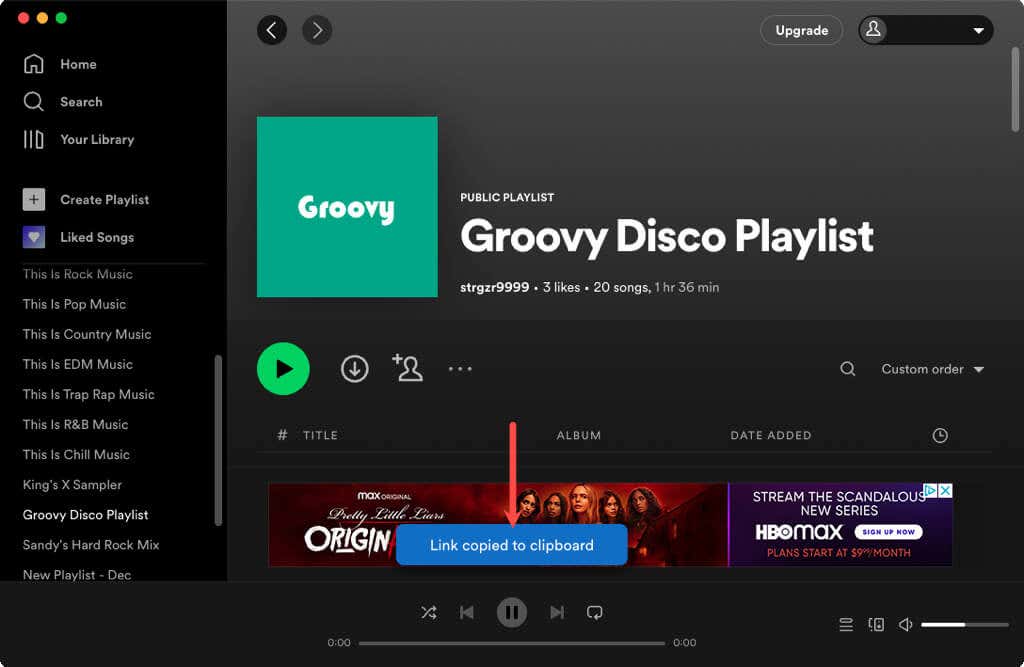 < /figure>
< /figure>
- Liste de lecture intégrée : cela crée du code que vous pouvez intégrer à votre blog ou site Web. Vous pouvez choisir la couleur et personnaliser la taille pour le joueur. Lorsque vous êtes prêt, sélectionnez Copier pour placer le code dans votre presse-papiers et collez-le sur votre site si nécessaire.

Partager avec un code Spotify
Une autre option pour partager votre liste de lecture consiste à créer un code Spotify. Un code Spotify est une image contenant le logo Spotify et une onde sonore. Lorsque vous envoyez ou partagez l'image, votre ami scanne simplement le code pour ouvrir votre liste de lecture.
- Suivez les mêmes étapes que ci-dessus pour afficher les options de partage de votre playlist. Choisissez Copier le lien.
- Rendez-vous sur le site Web Spotify Codes, collez le lien de la liste de lecture dans la boîte et sélectionnez Obtenir le code Spotify.

- Vous verrez alors le nom de votre playlist avec votre nom d'utilisateur Spotify en haut. Cela vous permet de confirmer que le lien que vous avez entré est correct.
- Facultatif, ajustez les paramètres à droite pour personnaliser le code.
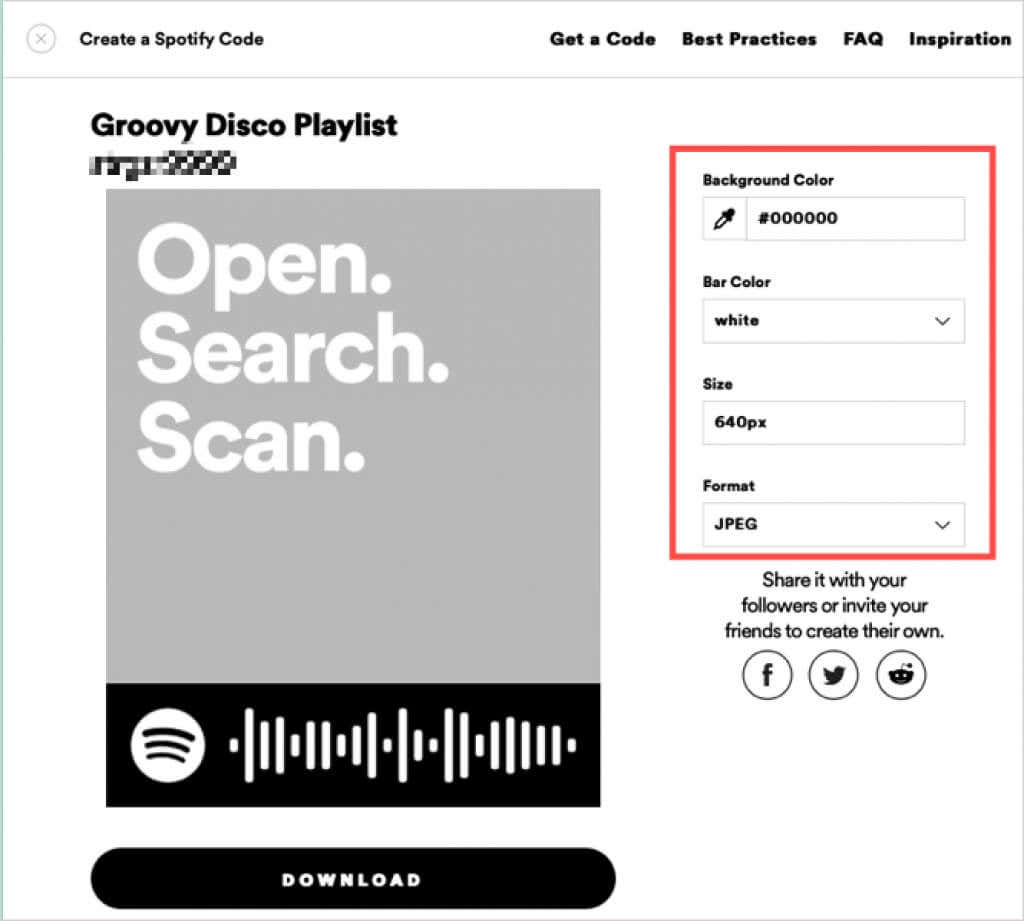 < /figure>
< /figure>
- Pour enregistrer l'image sur votre ordinateur, sélectionnez Télécharger. Ouvrez votre dossier Téléchargements pour obtenir le code Spotify. Vous pouvez ensuite envoyer ou partager l'image pour que d'autres la numérisent.

- Alternativement, vous pouvez choisir une option de partage de médias sociaux sur la droite. Publiez votre code Spotify sur Facebook, Twitter ou Reddit.

Partager une playlist Spotify dans l'application mobile
Vous pouvez également partager une liste de lecture à partir de l'application Spotify sur votre appareil mobile assez facilement et en utilisant une variété d'options. Vous pouvez copier le lien, publier un lien sur les réseaux sociaux ou partager le code Spotify.
Ouvrez Spotify sur votre appareil mobile et accédez à l'onglet Votre bibliothèque (Android) ou Bibliothèque (iPhone). Choisissez la liste de lecture que vous souhaitez partager et effectuez l'une des opérations suivantes.
Partager avec un lien ou sur les réseaux sociaux
- Appuyez sur les trois points sur l'écran de détail de la liste de lecture et sélectionnez Partager en bas de l'écran.
- Choisissez l'option de partage que vous souhaitez utiliser, telle que Copier le lien, Instagram Stories, Facebook Messenger, Twitter ou une autre méthode de partage. Vous pouvez également choisir Plus pour des options supplémentaires selon la configuration de partage de votre appareil.

- Lorsque vous avez terminé, utilisez le X en haut à gauche pour fermer l'écran de partage.
Partager avec un code Spotify
- Sur Android, capturez une capture d'écran et enregistrez-la sur votre appareil pour la partager à votre guise.

- Sur iPhone, appuyez sur la couverture avec le code pour l'afficher en plus grand. Sélectionnez Enregistrer dans les photos pour enregistrer l'image dans l'application Photos, puis envoyez-la ou partagez-la comme vous le souhaitez. Vous pouvez également simplement capturer une capture d'écran si vous préférez.

- Lorsque vous avez terminé, sélectionnez le X en haut à gauche (Android) ou Fermer ( iPhone) pour quitter l'écran Partager.
Partager une liste de lecture de chansons que vous aimez avec votre ami, un membre de votre famille, les visiteurs de votre site Web ou vos abonnés est un excellent moyen de répandre de la joie pour la musique que vous aimez.
Maintenant que vous savez comment partager votre propre liste de lecture Spotify, découvrez comment créer une liste de lecture collaborative avec quelqu'un d'autre.